PHP Composer è il gestore delle dipendenze più utilizzato per PHP. Ti consente di dichiarare le dipendenze di cui il tuo progetto ha bisogno e le gestirà (installa/aggiorna) per te.
Scaricare, installare e aggiornare le dipendenze può essere una seccatura e potrebbe distrarre l'utente dalla scrittura del codice. Un gestore delle dipendenze ti semplificherà la vita come sviluppatore gestendo questo per te.
Prima che esistesse Composer, esistevano diverse opzioni per gestire le dipendenze del progetto, come PEAR e PHP Package Manager. Oggi Composer è diventato lo standard de facto per la gestione delle dipendenze in PHP.
Se stai ancora utilizzando PEAR o PHP Package Manager, potrebbe essere il momento di cambiare. Esistono diversi motivi per utilizzare Composer:
- È scritto in PHP e non richiede l'installazione di software aggiuntivo (come Python)
- Supporta sia pacchetti globali che locali/privati
- Migliaia di librerie e applicazioni si basano già su di esso, quindi utilizzando Composer sarai in grado di trovare facilmente pacchetti e aggiornamenti.
Prerequisiti
Per installare PHP Composer su Rocky Linux 8.4, avrai bisogno di:
- Avere PHP versione 5.3 o successiva installata sul tuo sistema (e deve essere in grado di eseguire l'estensione Phar).
- Per l'installazione è richiesto l'accesso alla radice.
Aggiornamento del sistema
Prima di fare qualsiasi altra cosa, assicurati che i pacchetti del tuo sistema siano aggiornati. Esegui i seguenti comandi per aggiornare i pacchetti di sistema.
sudo dnf check-update
sudo dnf update -y
Installazione di PHP su Rocky Linux 8.4
Prima di poter installare Composer, devi avere PHP e l'interprete PHP installati sul tuo sistema.
Per impostazione predefinita, il repository AppStream viene fornito con PHP 7.2, 7.3 e 7.4. Puoi elencare tutte le versioni PHP disponibili eseguendo il comando seguente.
sudo dnf module list php
Vedrai un output come quello qui sotto.
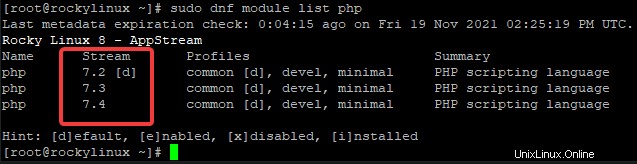
In questa guida installeremo PHP 7.4. Dovresti scegliere una versione PHP adatta alle tue esigenze, anche se assicurati di basare la tua decisione non solo su questa guida, ma anche su rapporti di compatibilità come questo.
Esegui i seguenti comandi per abilitare e installare PHP 7.4.
sudo dnf module enable php:7.4
sudo dnf install php php-cli php-gd php-curl php-zip -y
sudo dnf install php-mbstring php-opcache php-intl php-mysqlnd -y
Ora puoi verificare se PHP è stato installato correttamente eseguendo questo comando.
php -v
Dovresti ottenere il seguente output.

Installazione di PHP Composer su Rocky Linux 8.4
Ora che hai una versione di PHP installata sul tuo sistema, puoi usarla per scaricare e installare il binario Composer.
Innanzitutto, esegui i seguenti comandi per scaricare l'ultima versione di Composer.
php -r "copy('https://getcomposer.org/installer', 'composer-setup.php');" Successivamente, verificheremo che il file scaricato non sia danneggiato. Dovremmo sempre verificare il file scaricato per assicurarci che non sia danneggiato. Composer può essere molto sensibile e gli errori potrebbero causare problemi con il modo in cui usi Composer. Esegui il codice seguente per verificare che il file di installazione non sia danneggiato.
HASH=`curl -sS https://composer.github.io/installer.sig`
echo $HASH
php -r "if (hash_file('SHA384', '/tmp/composer-setup.php') === '$HASH') { echo 'Installer verified'; } else { echo 'Installer corrupt'; unlink('composer-setup.php'); } echo PHP_EOL;" Dovresti vedere il testo "Installatore verificato" quando la verifica ha esito positivo, come mostrato di seguito. Se non ottieni l'output previsto, è probabile che il file sia danneggiato e dovresti provare a scaricarlo di nuovo. Quindi, ripeti il processo di verifica finché non ottieni l'output "Installatore verificato" previsto.

Ora hai due opzioni per installare Composer sul tuo sistema.
L'opzione 1 consiste nell'installare Composer a livello globale sul tuo sistema, il che significa che sarà accessibile da qualsiasi directory del tuo sistema e può essere utilizzato ovunque. Usa questa opzione se desideri utilizzare Composer come strumento da riga di comando e non solo come gestore delle dipendenze per i tuoi progetti PHP.
Se scegli questa opzione, esegui i seguenti comandi.
sudo php composer-installer.php --filename=composer --install-dir=/usr/local/bin
Il comando precedente installerà Composer globalmente con il comando chiamato composer in /usr/local/bin .
Ora puoi verificare se hai installato Composer correttamente eseguendo questo comando.
composer
Dovresti ottenere il seguente output.
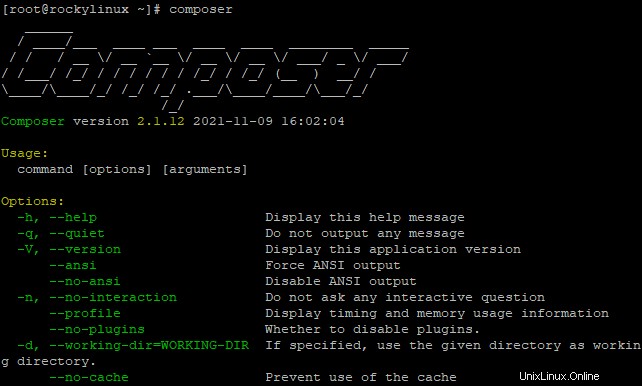
L'opzione 2 consiste nell'installare Composer localmente nella directory corrente in modo che venga utilizzato solo da questo progetto specifico.
Per installare Composer in locale, esegui i seguenti comandi.
sudo php composer-setup.php
Il comando precedente installerà Composer localmente nella directory corrente in modo che venga utilizzato solo da questo progetto specifico. Puoi usare il compositore eseguendo ./composer.phar
Test di PHP Composer
Ora che hai installato Composer, puoi usarlo per creare un nuovo progetto per testare l'installazione di Composer.
È una regola pratica che dovresti sempre creare una directory separata per ogni progetto su cui lavori. Esegui i seguenti comandi per creare una nuova directory per il tuo progetto di test e navigare nella directory appena creata.
cd && mkdir php-composer-test && cd php-composer-test
Ora puoi eseguire il comando seguente per inizializzare un nuovo progetto con Composer.
composer init
Il comando precedente inizializzerà un nuovo progetto con tutti i dettagli che hai selezionato.

Il comando composer init crea anche un nuovo file composer.json nella directory corrente, come mostrato di seguito. È un file in formato JSON che contiene tutti i requisiti del progetto. Composer usa questo file per installare le dipendenze richieste per il tuo progetto.

Ora è il momento di caricare un pacchetto nel tuo progetto. Vai su https://packagist.org e cerca un pacchetto da installare nel tuo progetto.
Ad esempio, se desideri installare il pacchetto Rimuovi parole di arresto, questo può aiutarci a rimuovere le parole di arresto da una stringa. Se cerchi il termine "Rimuovi le parole di arresto" su Packagist, dovresti vedere il seguente risultato.
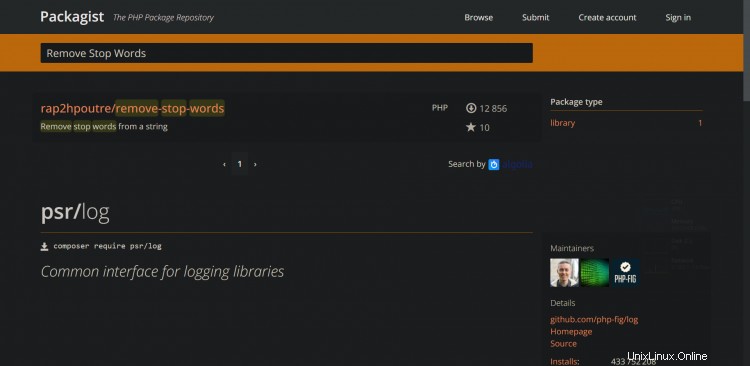
Per aggiungere un nuovo pacchetto, esegui il comando require del compositore e seleziona il pacchetto (senza alcuna versione) che desideri caricare nel progetto corrente.
composer require rap2hpoutre/remove-stop-words
Il compositore deciderà automaticamente quale versione del pacchetto utilizzare. Composer scaricherà il pacchetto da Packagist nella directory corrente ed estrarrà il contenuto di questo pacchetto.
Aggiornerà anche il file composer.json con i dettagli su questo nuovo pacchetto. Creerà anche un nuovo file - composer.lock e una nuova directory del fornitore come mostrato di seguito.

Il file composer.lock viene utilizzato da Composer per bloccare la versione del pacchetto installata nel progetto corrente. Questo file viene utilizzato per evitare conflitti con altre installazioni dello stesso pacchetto o quando cloni il tuo progetto. La directory del fornitore contiene tutte le dipendenze del tuo progetto.
Per aggiornare le dipendenze del progetto, esegui il comando di aggiornamento del compositore. Il compositore esaminerà prima il file composer.lock per scoprire quale versione del pacchetto è già installata, quindi aggiornerà questo pacchetto con l'ultima versione disponibile su Packagist.
composer update
Esempio di output:
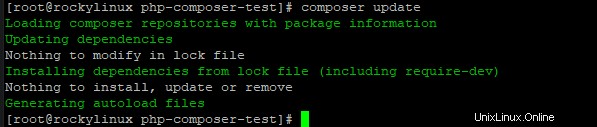
Per aggiornare pacchetti specifici, esegui il comando seguente.
composer update vendor/package
Per rimuovere un pacchetto specifico, esegui il comando seguente.
composer remove vendor/package
Ad esempio, se non hai più bisogno del pacchetto Rimuovi Stop Words, puoi eseguire il comando seguente per disinstallarlo dal tuo progetto.
composer remove rap2hpoutre/remove-stop-words
Esempio di output:
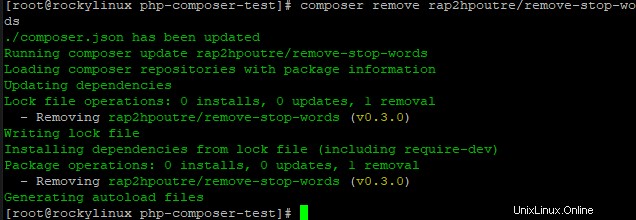
Nota :Si consiglia vivamente di non eliminare la directory del fornitore o il suo contenuto perché questa directory contiene tutte le dipendenze che devono essere installate con Composer per eseguire l'applicazione.
Conclusione
In questo articolo, hai imparato come installare PHP Composer Gestione dipendenze PHP su Rocky Linux 8.4 per inizializzare un nuovo progetto, caricare nuovi pacchetti, aggiornare pacchetti esistenti o disinstallarli dal tuo progetto. Hai anche imparato alcuni comandi di base di Composer che vengono utilizzati per gestire le dipendenze del tuo progetto.
Lascia un commento qui sotto se hai domande o feedback.